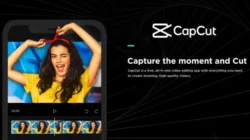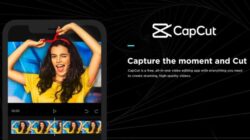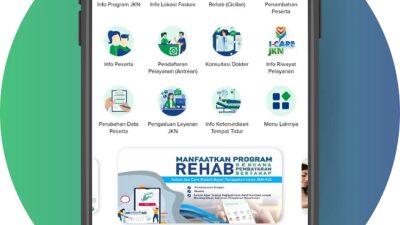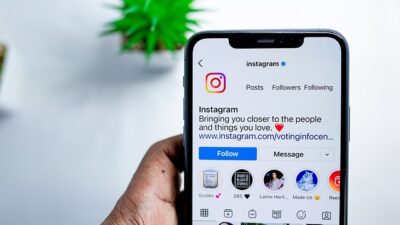HALObdg – Bagi kamu yang sedang mencari cara menggunakan WhatsApp Web pada komputer dan cara login dan logout WhatsApp Web dan WhatsApp Dekstop simak artikel berikut ini.
WhatsApp merupakan salah satu aplikasi messenger atau pesan instan yang populer saat ini. Bahkan aplikasi ini sudah bisa dinikmati melalui komputer atau laptop dengan nama WhatsApp Web.
Untuk bisa menggunakan WhatsApp di komputer sebenarnya ada dua cara yang pertama dengan login di aplikasi WhatsApp berbasis browser yang bernama WhatsApp Web.
Kedua dengan login menggunakan aplikasi yang bisa diunduh ke komputer dengan nama WhatsApp Dekstop.
Nah, bagi kamu yang ingin tau cara menggunakan WhatsApp Web di Komputer PC atau berikut langkahnya.
Cara Login Menggunakan WhatsApp Web
Sebelum kamu bisa mengunakan WhatsApp Web, kamu harus memiliki konektivitas internet yang stabil di laptop/komputer dan ponsel. Kemudain ikuti langkah berikut ini:
1. Buka WhatsApp pada ponsel Anda.
2. Pilih menu ‘WhatsApp Web’.
- Untuk Android: klik ikon ‘titik tiga’ di kanan atas layar di samping lambang pencarian > WhatsApp Web.
- Untuk iPhone: pilih Pengaturan/Settings > WhatsApp Web.
- Untuk Windows Phone: pilih Menu > WhatsApp Web.
3. Pilih ikon ‘tambah’ di bagian kanan atas layar, lalu akan muncul pemindai kode QR, biarkan seperti itu.
4. Buka browser (google Chrome, Mozila) kemudian ketikan https://web.whatsapp.com/ atau unduh WhatsApp di laptop/komputer.
5. Pindah kode QR di situs WhatsApp Web menggunakan ponsel.
5. Kamu sudah bisa menggunakan WhatsApp via browser laptop atau PC
6. Jika koneksi internetmu stabil, maka WhatsApp Web sudah aktif.
Berikut Vidio Cara Menggunakan WhatsApp di Komputer
Cara Download WhatsApp Desktop
WhatsApp juga bisa digunakan langsung dari komputer desktop Anda tanpa menggunakan browser.
Untuk memasang WhatsApp pada komputer Anda, unduh dari Microsoft Store, Apple App Store, atau situs web WhatsApp.
WhatsApp Desktop hanya bisa digunakan di komputer pada sistem operasi Windows 8.1 atau yang lebih baru dan macOS 10.10 atau yang lebih baru.
Berikut cara Download WhatsApp Dekstop:
1. Di browser komputer, buka https://www.whatsapp.com/download/, lalu unduh file .exe atau .dmg.
2. Setelah selesai mengunduh, buka file .exe atau .dmg tersebut, lalu ikuti petunjuk untuk memasang.
Cara Keluar (Logout) dari WhatsApp Web dan Desktop
Anda dapat keluar dari WhatsApp di WhatsApp Web atau Desktop.
1. Buka WhatsApp Web atau WhatsApp Desktop.
2. Klik Menu “titik tiga” di atas daftar chat > Keluar.
Alternatif lainnya, Anda dapat keluar dari WhatsApp Web, WhatsApp Desktop, atau perangkat Portal dari telepon Android.
1. Buka WhatsApp.
2. Ketuk tab CHAT>kemudian ketuk “titik tiga” > WhatsApp Web.
3. Ketuk komputer yang terlihat > KELUAR.
Keluar dari semua perangkat
Untuk keluar dari WhatsApp di semua perangkat sekaligus, termasuk WhatsApp Web, WhatsApp Desktop, kamu bisa melakukannya di ponsel langsung , berikut caranya:
1. Android: Buka WhatsApp, lalu ketuk tab CHAT > Ketuk “titik tiga” > WhatsApp Web > Keluar dari semua perangkat > KELUAR.
2. iPhone: Buka WhatsApp, lalu ketuk Pengaturan > WhatsApp Web/Desktop > Keluar dari semua perangkat > Keluar.
Itulah cara login dan Loggut WhatsApp Web di laptop/komputer. Aplikasi WhatsApp Web dan Desktop adalah ekstensi berbasis komputer dari akun WhatsApp pada ponsel.
Kamu bisa melihat pesan WhatsApp pada kedua perangkat tersebut karena pesan yang dikirim dan diterima akan disinkronkan sepenuhnya antara telepon dan komputer.
Bermanfaat? Silahkan Share ya….
Baca juga:
10 Aplikasi Edit Foto Wajah Selain FaceApp Untuk Tantangan Oplas Challenge
Fitur Aplikasi FaceApp dan Cara Membuat Foto Oplas Challenge
Cara Menggunakan Aplikasi FaceApp yang Viral Buat Tantangan #OplasChallenge